HL-L5000D
FAQ & Fehlerbehebung |
Einlegen und Bedrucken von Papier über die Papierkassette
Wenn die Einstellung zum Prüfen des Papierformats auf Ein gesetzt ist und Sie die Papierkassette aus dem Gerät herausziehen, wird im Display eine Meldung angezeigt, in der Sie gefragt werden, ob Sie die Papierart und das Papierformat ändern möchten. Ändern Sie die Einstellungen für Papierformat und Papierart gegebenenfalls mithilfe der Anweisungen im Display.
- Wenn Sie ein anderes Papierformat oder einen anderen Papiertyp in die Kassette einlegen, müssen Sie gleichzeitig auch die Papierformat- und Papiertyp-Einstellung am Gerät oder auf dem Computer ändern.
- Ziehen Sie die Papierkassette vollständig aus dem Gerät heraus.
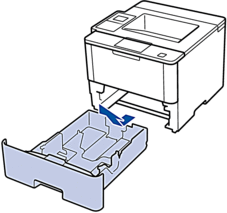
- Drücken Sie die Papierführungen nach unten und verschieben Sie sie so, dass sie dem Papier entsprechen.Drücken Sie die grünen Entsperrungshebel, um die Papierführungen zu verschieben.

- Fächern Sie den Papierstapel gut auf.
- Legen Sie das Papier mit der zu bedruckenden Seite nach unten in die Papierkassette ein.

Legen Sie NICHT gleichzeitig verschiedene Papierarten und -formate in die Papierkassette. Andernfalls kann es zu einem Papierstau oder einem fehlerhaften Einzug kommen.
- Stellen Sie sicher, dass das Papier die Markierung für die maximale Papierhöhe (


 ) nicht erreicht. Wenn die Papierkassette zu voll ist, verursacht das einen Papierstau.
) nicht erreicht. Wenn die Papierkassette zu voll ist, verursacht das einen Papierstau.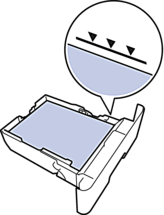
- Schieben Sie die Papierkassette langsam vollständig in das Gerät ein.
- Öffnen Sie die rückwärtige Abdeckung des Geräts (Papierablage mit Ausgaberichtung Bild nach oben).
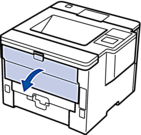
- Öffnen Sie den Papierstopper (Nur bei bestimmten Modellen verfügbar).

- Senden Sie den Druckauftrag an das Gerät.
 Ändern Sie die Druckeinstellungen im Dialogfeld Drucken, bevor Sie den Druckauftrag an den Computer senden.
Ändern Sie die Druckeinstellungen im Dialogfeld Drucken, bevor Sie den Druckauftrag an den Computer senden. - Schließen Sie den Papierstopper.
- Schließen Sie die rückwärtige Abdeckung (Papierablage mit Ausgaberichtung Bild nach oben), bis sie in der geschlossenen Position einrastet.
Rückmeldung zum Inhalt
Helfen Sie uns dabei, unseren Support zu verbessern und geben Sie uns unten Ihre Rückmeldung.
